在日常使用计算机过程中,用户常会遇到系统响应迟缓的问题,任务管理器显示的进程数量异常增多是常见诱因。面对这种情况,合理优化后台进程能有效提升系统性能。本文将详细介绍两种安全可靠的解决方案,帮助用户快速恢复系统流畅性。
针对Windows系统的进程管理,系统配置工具是最有效的优化入口。以Windows 7为例,用户可通过开始菜单导航至系统配置界面:点击左下角圆形徽标,在附件目录中找到运行对话框,输入"msconfig"指令即可唤醒系统配置面板。这个隐藏的系统管理工具包含多项关键设置,能帮助用户深度管理系统服务。
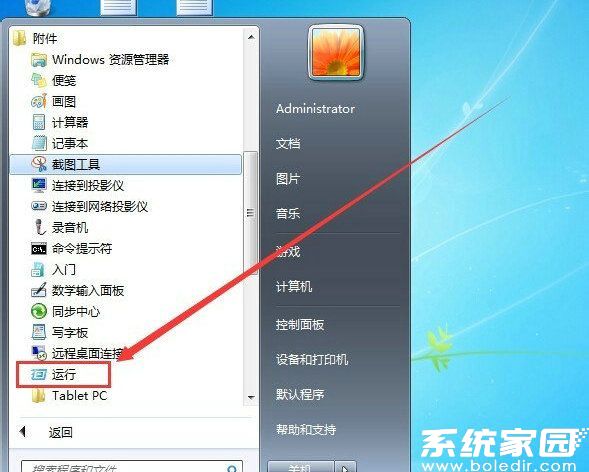
进入系统配置窗口后,服务标签页是重点操作区域。勾选"隐藏所有Microsoft服务"复选框是必要操作,这项设置能有效保护系统核心进程不被误关闭。微软官方服务涉及系统底层运行机制,强制禁用可能导致系统功能异常。筛选完成后,用户可放心点击"全部禁用"按钮,此时被停用的均为第三方应用程序的附属服务。
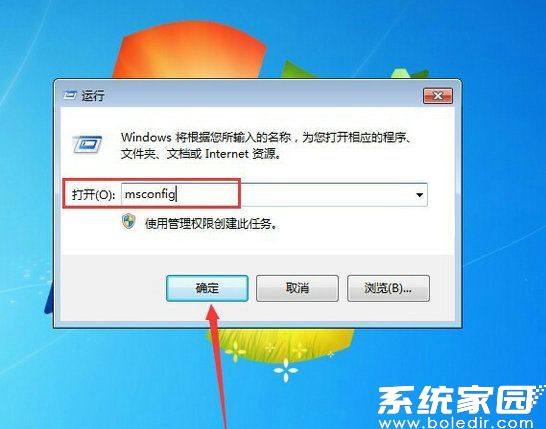
完成服务调整后,系统会提示重新启动以应用更改。建议立即执行重启操作,使配置修改完全生效。这个方法的优势在于能彻底清理非必要后台服务,但需要注意某些专业软件的服务组件可能影响程序正常使用,用户可根据实际需求选择性保留。
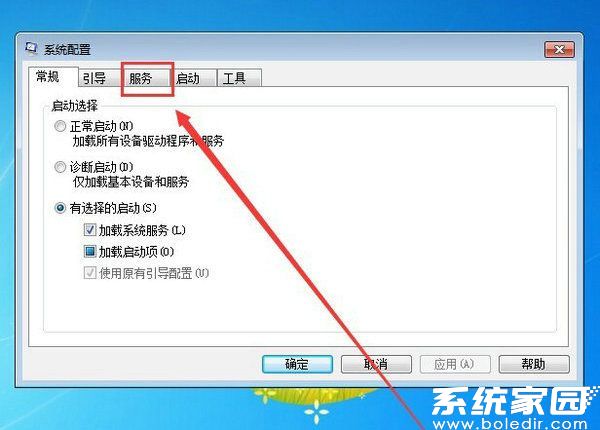
对于临时性的系统卡顿,任务管理器提供快速解决方案。右键点击任务栏空白处,选择启动任务管理器,在进程标签页可直观查看各程序的资源占用情况。重点观察CPU和内存占用率异常的进程,这些通常是导致系统迟缓的元凶。选择非关键进程后,通过右键菜单结束进程即可立即释放系统资源。
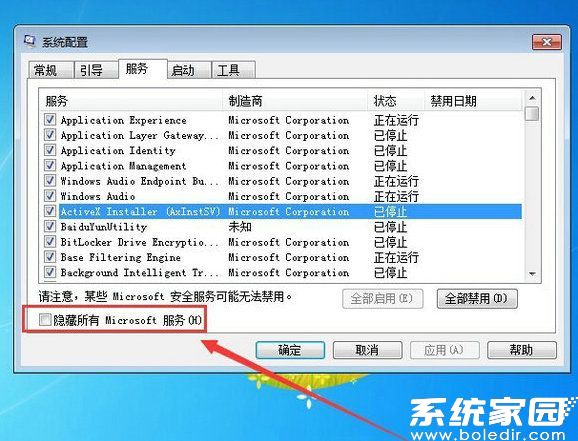
需要注意的是,结束进程操作具有即时性但不持久,被终止的应用程序服务在下次启动时仍会加载。相较而言,通过系统配置工具禁用服务可实现永久生效。两种方法各有优劣,用户可根据实际需求选择组合使用。定期进行进程管理不仅能提升系统响应速度,还能有效延长硬件设备的使用寿命。
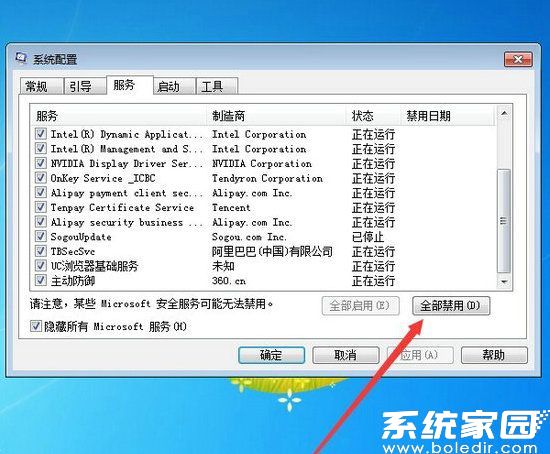
在执行任何系统优化操作前,建议用户创建系统还原点作为安全保障。若发现禁用某些服务后出现功能异常,可通过还原点快速恢复系统状态。掌握科学的进程管理方法,既能保持系统高效运行,又可避免因不当操作导致的系统故障。
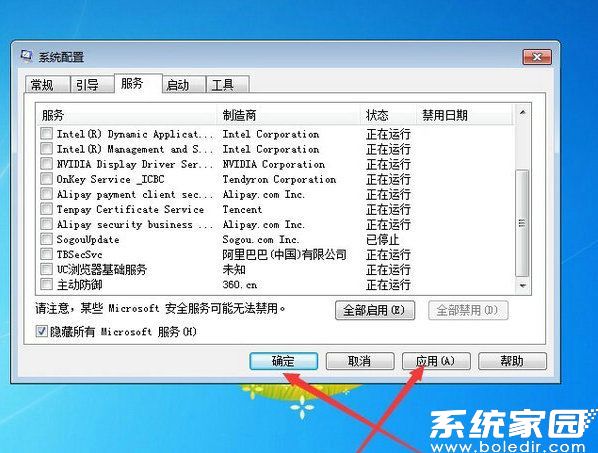

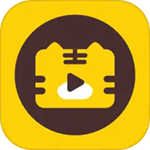
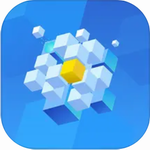










 便签日记高效记录生活必备工具
便签日记高效记录生活必备工具 智轨通App地铁出行智能乘车助手
智轨通App地铁出行智能乘车助手 抖音火山版免费下载与功能详解
抖音火山版免费下载与功能详解 废文网小说资源库与阅读社区
废文网小说资源库与阅读社区 电动车换电服务平台使用
电动车换电服务平台使用 腾讯地图2025免费导航下载
腾讯地图2025免费导航下载 追剧影视大全2024年新版上线
追剧影视大全2024年新版上线 2024口语宝高效提升英语对话能力
2024口语宝高效提升英语对话能力